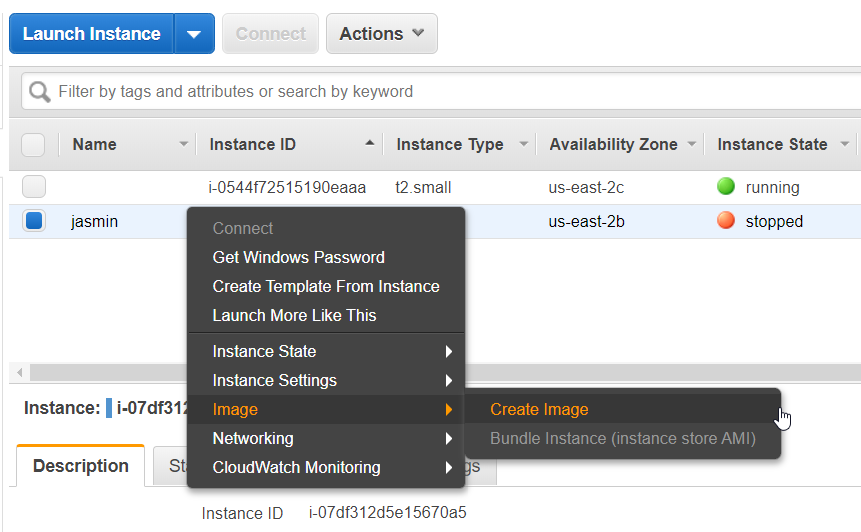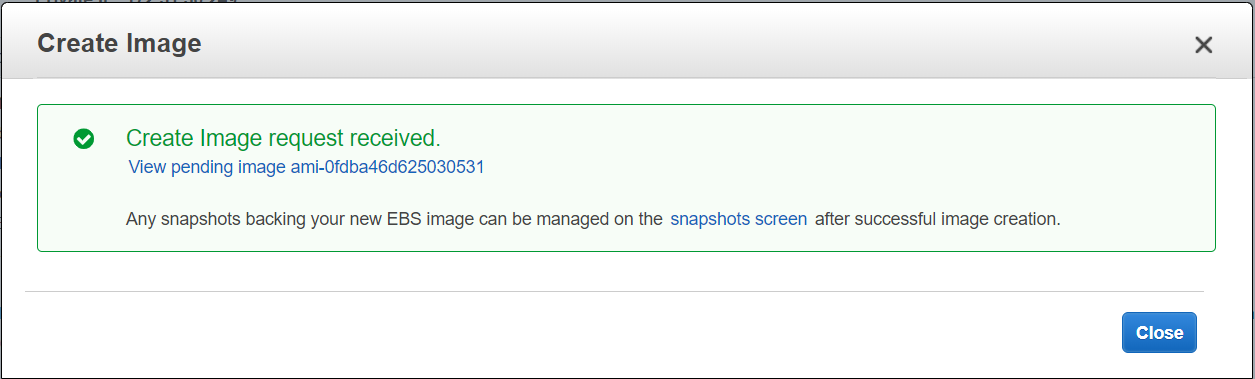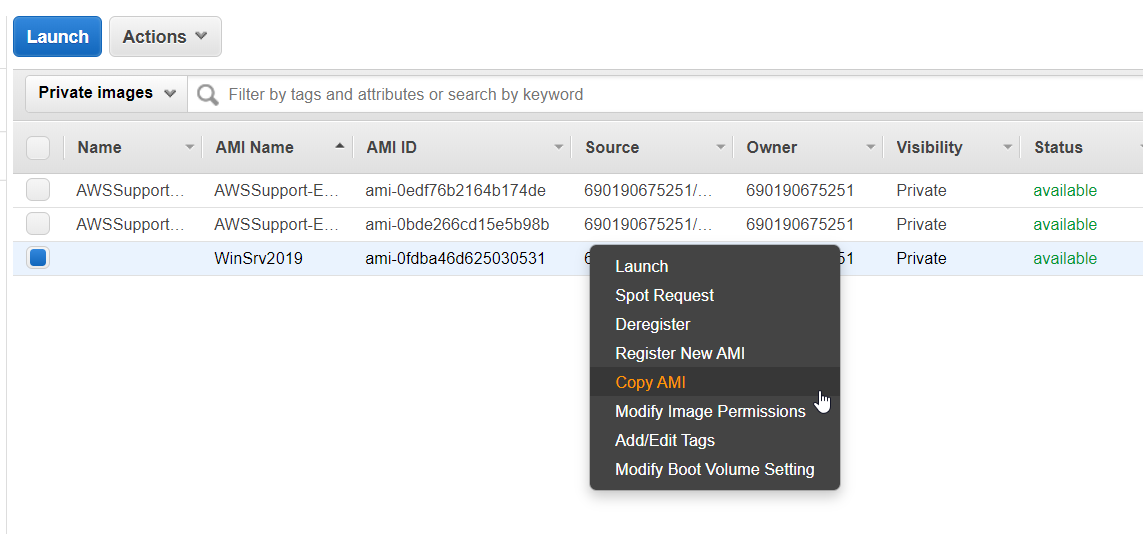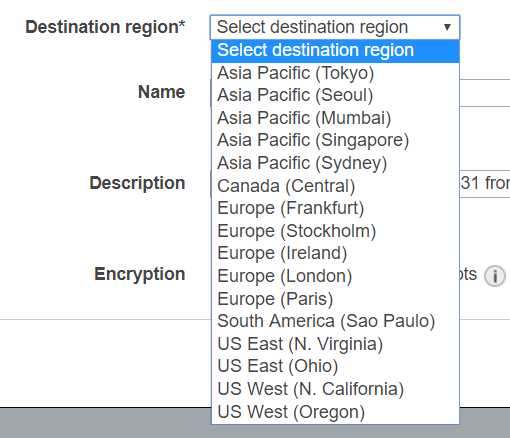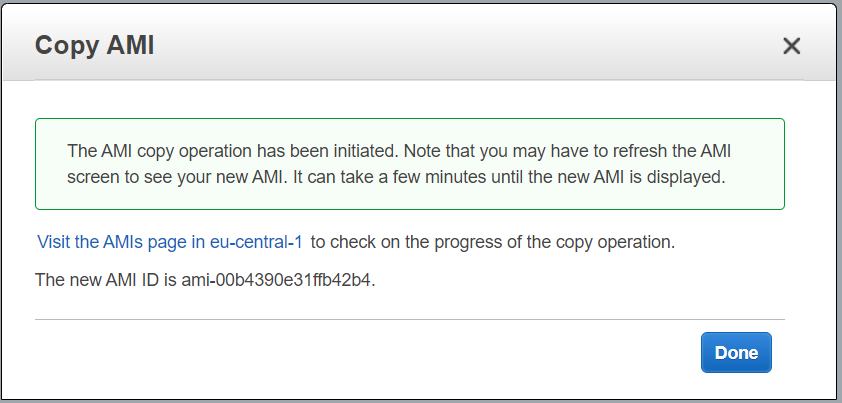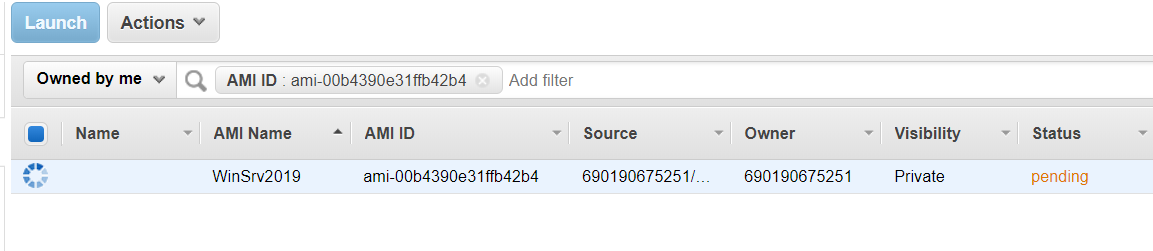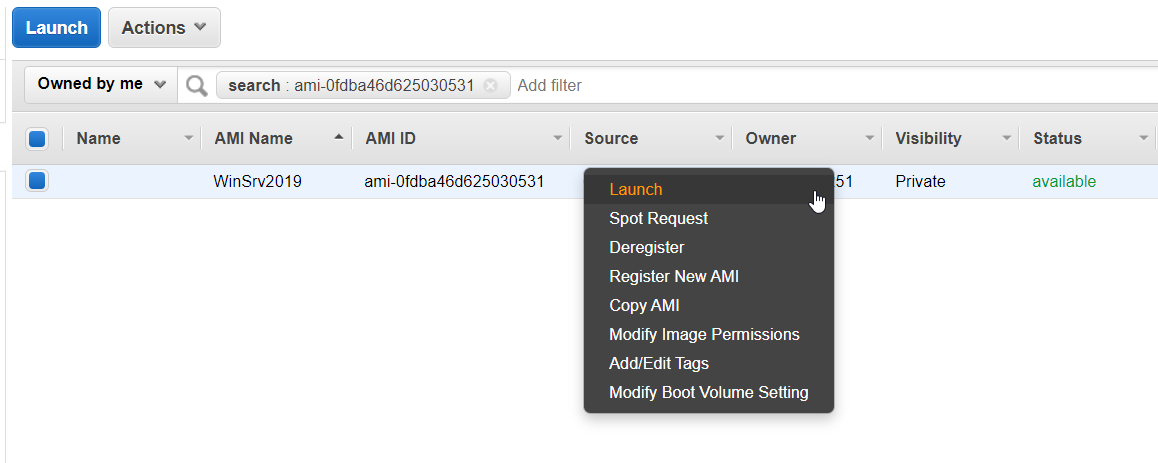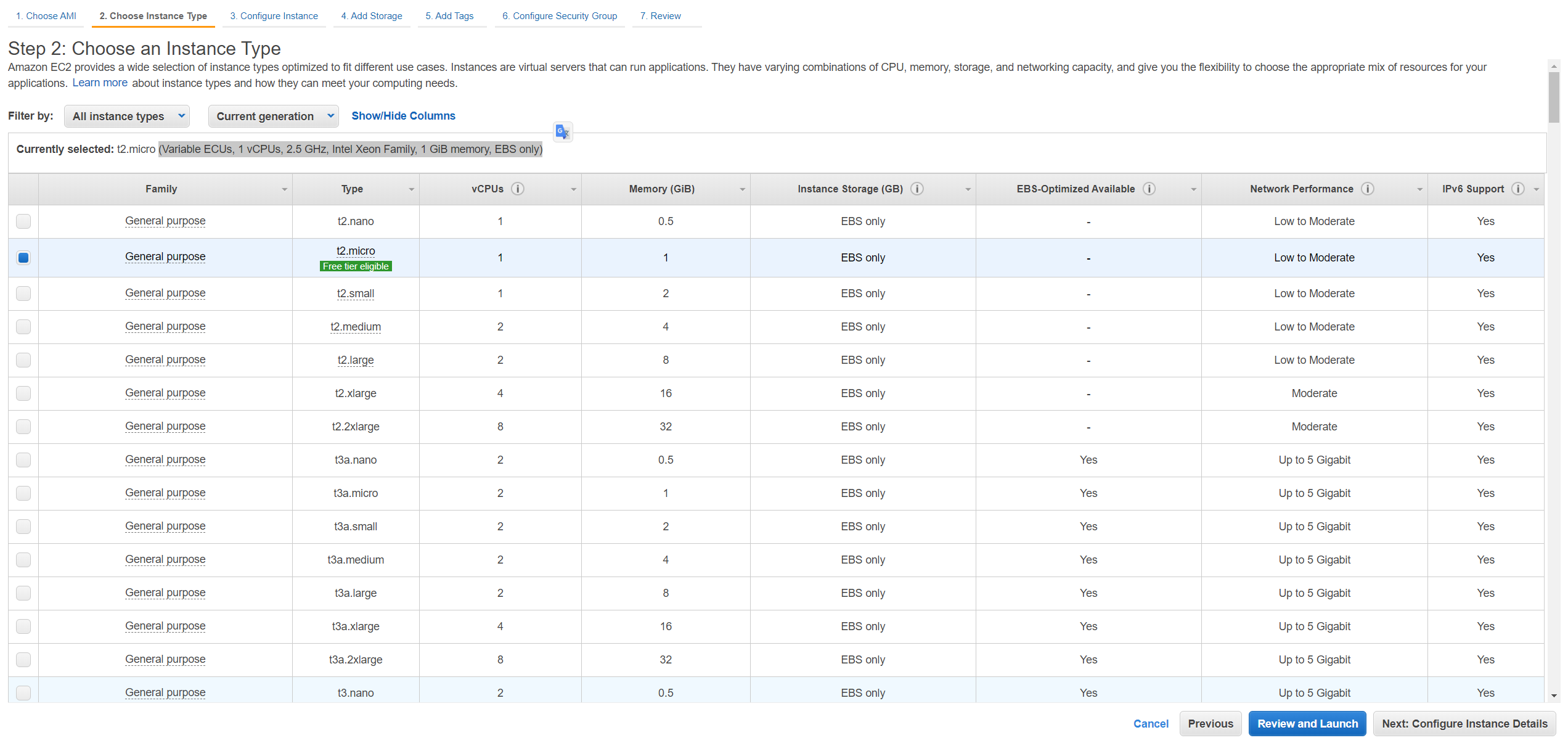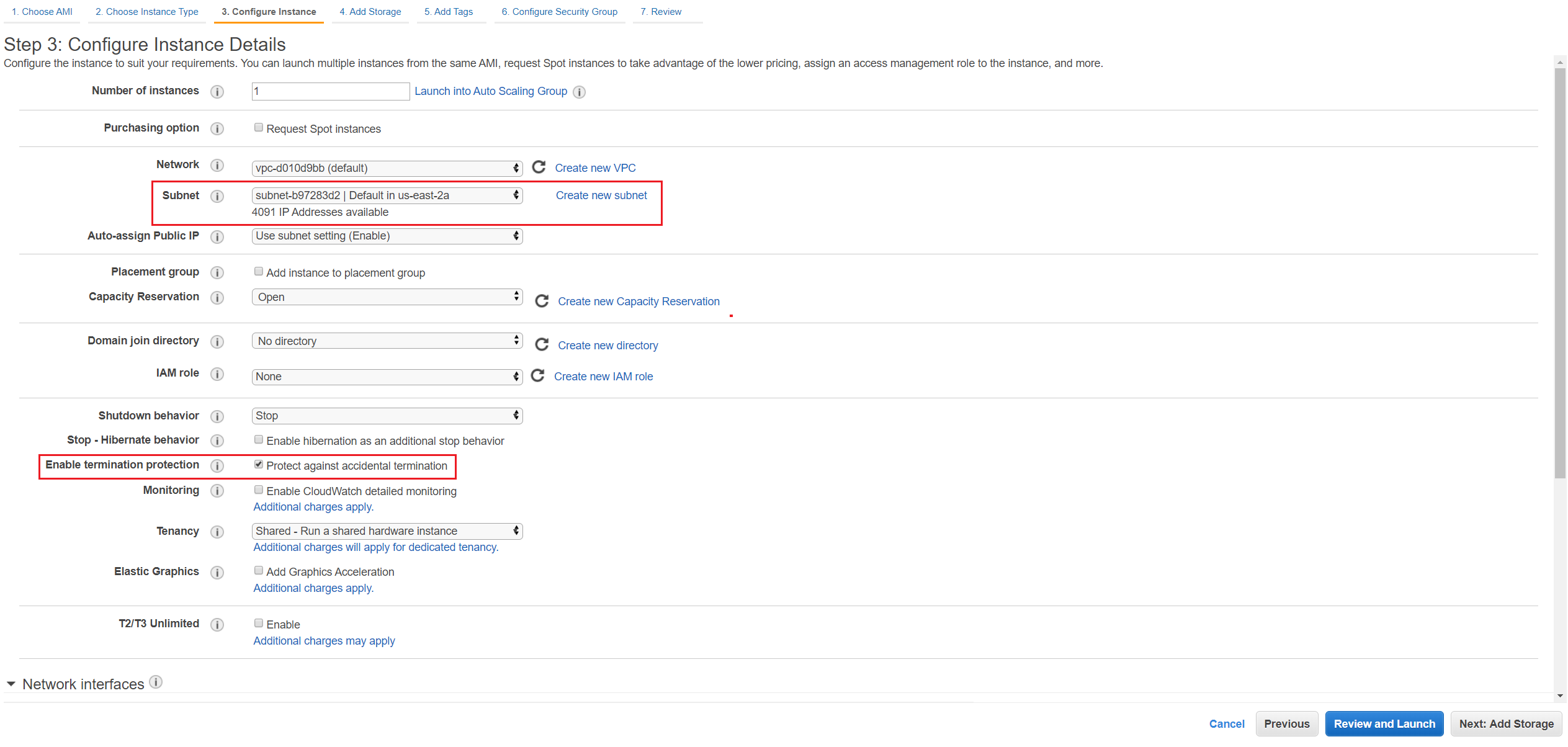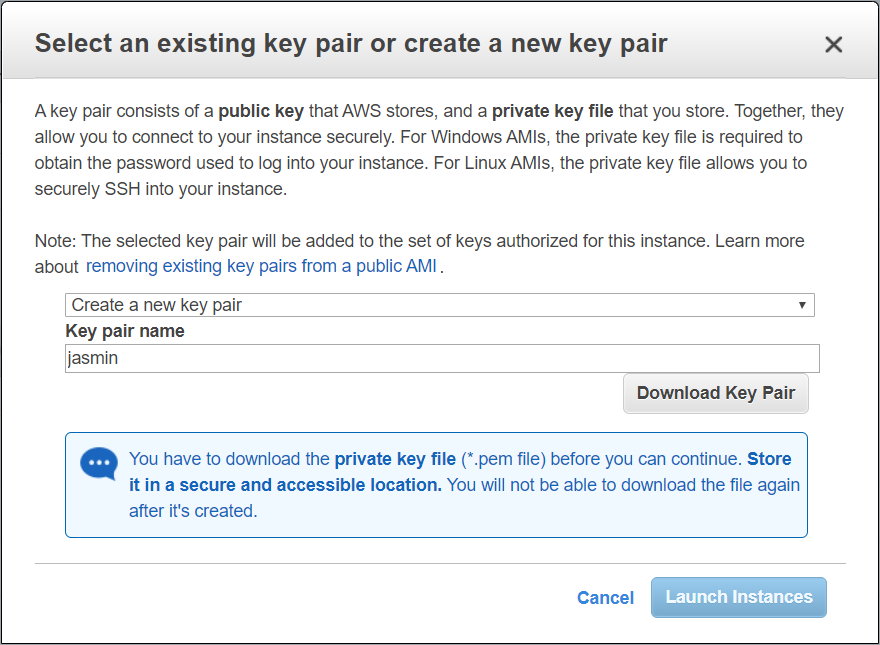Гибкость и надежность AWS IaaS может помочь нам удовлетворить наши личные или бизнес-потребности. Если вы находитесь в США, но ведете свой бизнес в Европе, ваша основная цель - предоставить своим клиентам лучший сервис без каких-либо проблем с задержкой при доступе к бизнес-ресурсам. Amazon имеет более 15 регионов, в которых можно разместить инстанс Amazon EC2.
Инстанс Amazon EC2, размещенный в одном регионе или одной зоне доступности, можно легко перенести в другой регион или другую зону доступности. Мы уже говорили о переносе инстанса Amazon EC2 в другая зона доступности в том же регионе.

Amazon EC2
Чтобы объяснить процедуру перемещения инстанса Amazon EC2 в другой регион, мы создадим реалистичный сценарий. Представим, что мы размещаем приложение интернет-магазина в экземпляре Amazon EC2 на востоке США (штат Огайо). Все наши клиенты находятся в DACH (Германия, Австрия и Швейцария), и они испытывают большие задержки при доступе к интернет-магазину. Этот негативный опыт автоматически отразится на удовлетворенности клиентов. Чтобы решить эту проблему, мы переместим инстанс Amazon EC2 с востока ЕС (Огайо) в Европу (Франкфурт).
- Войти в Консоль управления AWS
- Нажмите на Сервисы а затем нажмите на EC2
- Нажмите на Запуск экземпляров
- Щелкните правой кнопкой мыши на экземпляре, а затем нажмите Состояние экземпляра а потом Стоп
- Щелкните правой кнопкой мыши на экземпляре, а затем нажмите Образ а потом Создать изображение
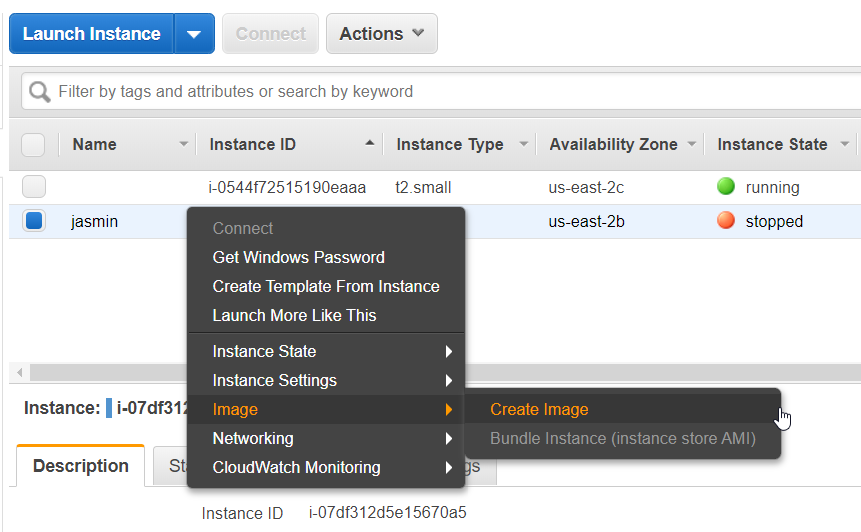
- Под Создать изображение заполните следующие настройки и затем нажмите Создать образ .
- Имя изображения - введите название изображения
- Описание изображения - введите описание содержания и цели изображения.
- Без перезагрузки - При включении Amazon EC2 не неисправность экземпляр перед созданием изображения. При использовании этой опции целостность файловой системы в созданном образе не может быть гарантирована. В нашем случае он отключен.
- Объемы экземпляров - определить размер тома и тип тома. Если вы хотите создать дополнительный том, нажмите Добавить новый том . Мы сохраним настройки по умолчанию.

- Нажмите на Просмотреть ожидаемое изображение ami-xxxxxxxxxx под Получен запрос на создание изображения .
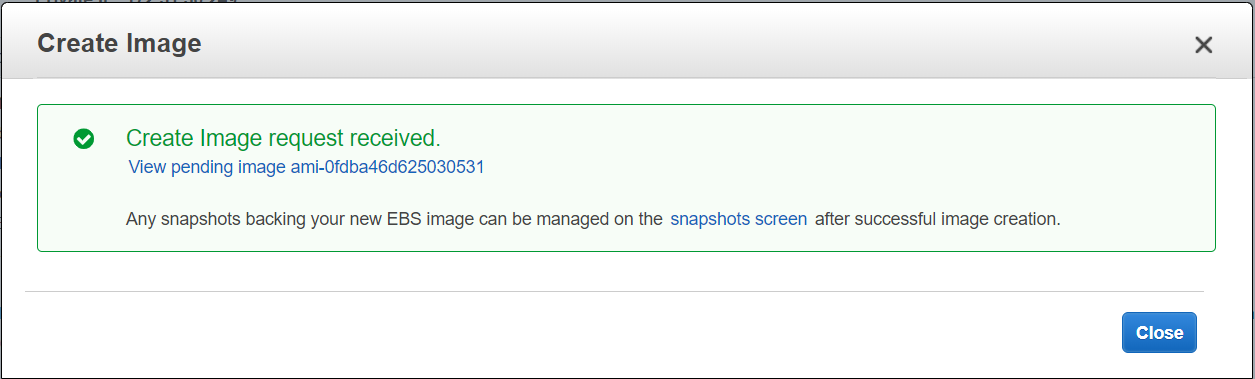
- Образ AMI успешно создан, как показано ниже Статус: доступен .
- Щелкните правой кнопкой мыши на изображении AMI и затем нажмите Копировать AMI
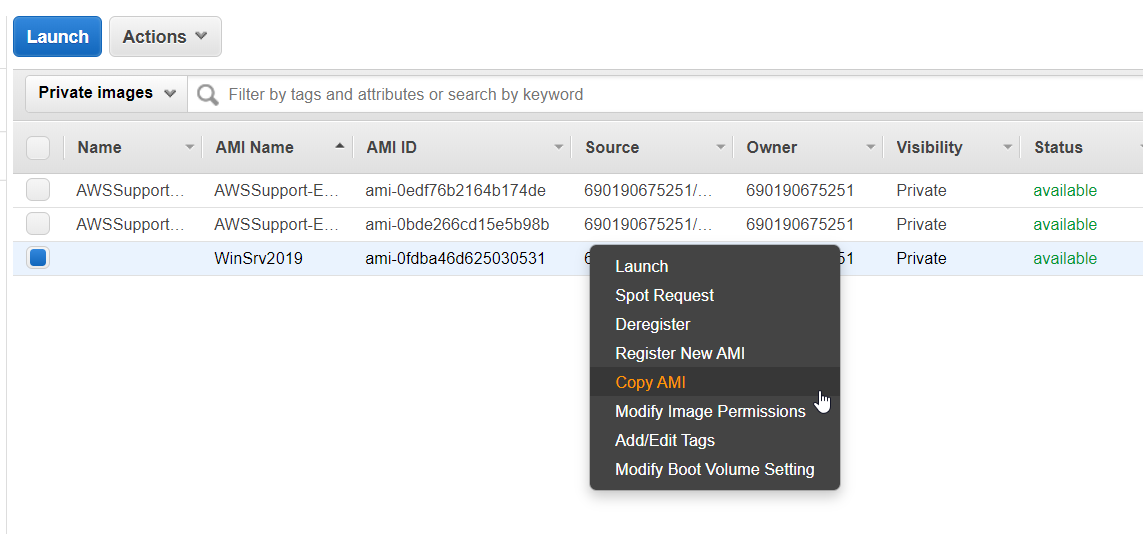
- AMI «ami-0fdba46d625030531» будет скопирован в новый AMI. Установите новые настройки AMI ниже:
- Регион назначения - выберите регион назначения. В настоящее время существует 16 регионов AWS. Мы переместим инстанс Amazon EC2 с востока США (Огайо) в Европу (Франкфурт).
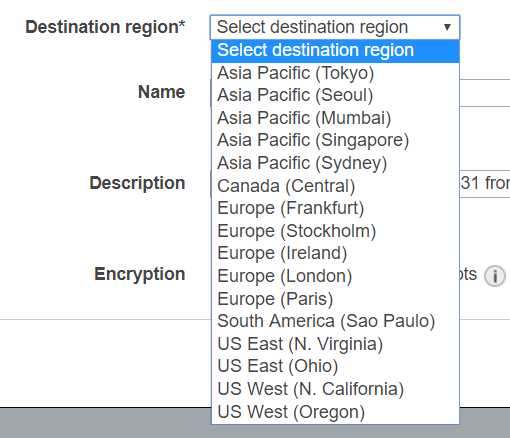
- имя - определить имя инстанса Amazon EC2
- Описание - введите описание AMI
- Шифрование - зашифровать целевой снимок EBS. Мы не будем этого делать.
После настройки параметров AMI нажмите Копировать AMI .

- Запущена операция копирования AMI. Обратите внимание, что вам, возможно, придется обновить экран AMI, чтобы увидеть новый AMI. Отображение нового AMI может занять несколько минут. Нажмите «Посетить страницу AMI» в eu-central-1, чтобы проверить, как идет операция копирования.
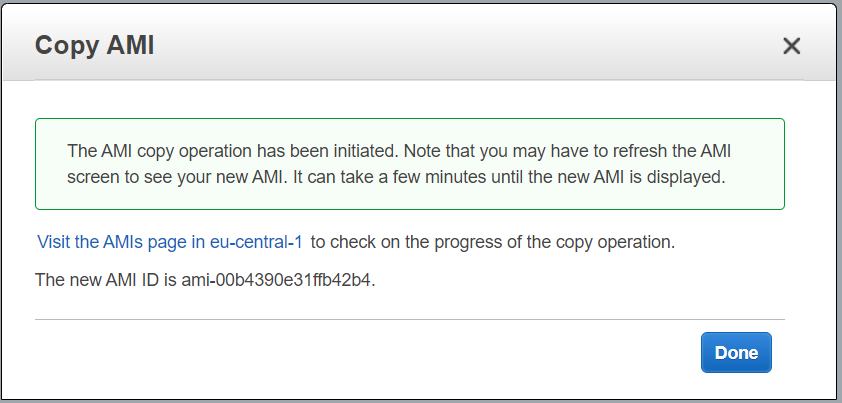
- Статус отображается под Статус: ожидание .
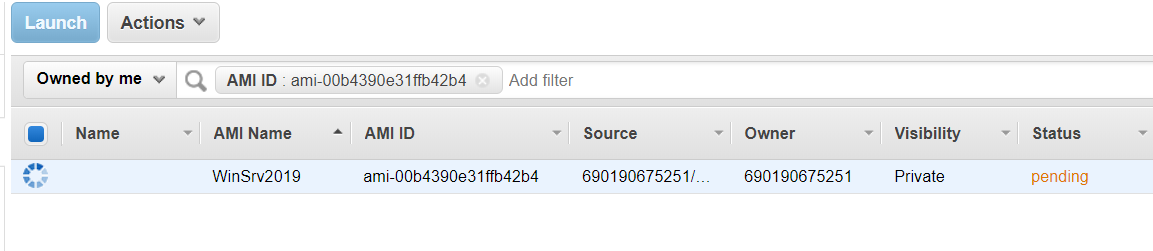
Через несколько минут наш образ AMI станет доступен.

- Щелкните правой кнопкой мыши изображение AMI, а затем щелкните Запуск
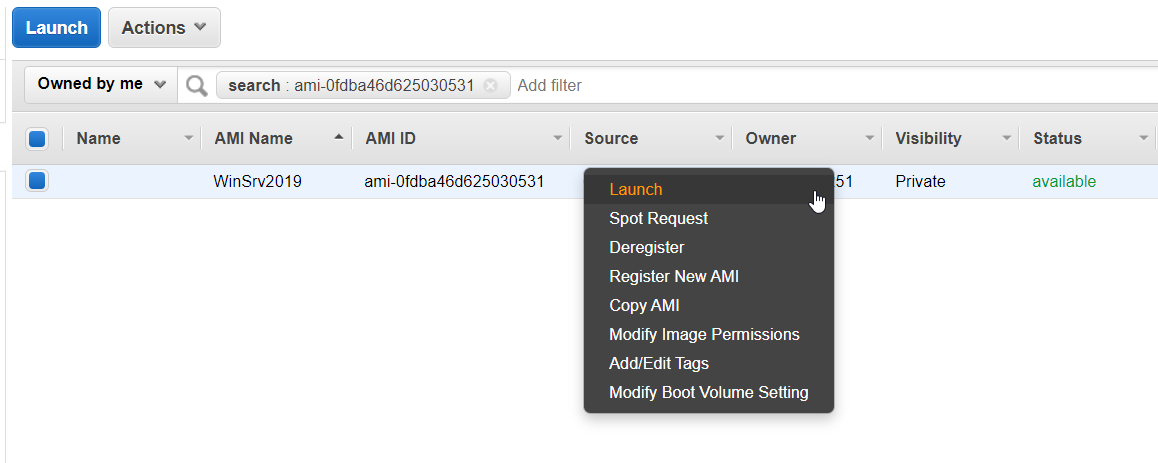
- Выберите тип экземпляра и нажмите Далее: Настройка сведений об экземпляре . В нашем случае мы выберем t2.micro (ЭБУ с переменными параметрами, 1 виртуальный ЦП, 2,5 ГГц, семейство Intel Xeon, 1 ГиБ памяти, только EBS)
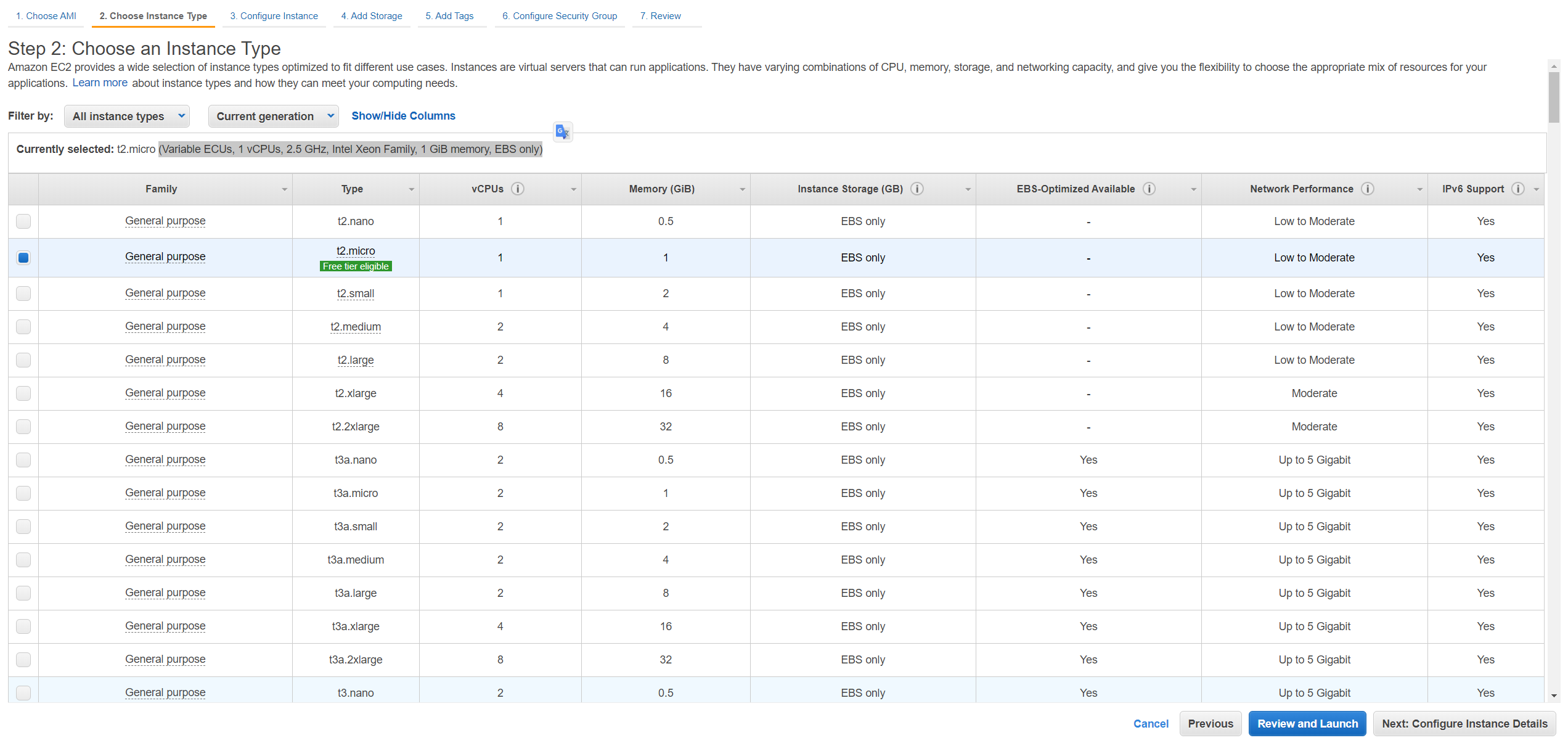
- Настройте детали экземпляра в соответствии с вашими потребностями. В разделе «Подсеть» выберите соответствующую подсеть и зону доступности в Европе (Франкфурт). Кроме того, мы рекомендуем включить защиту завершения, которая защитит экземпляры от случайного завершения. Как только вы это сделаете, нажмите Обзор и запуск .
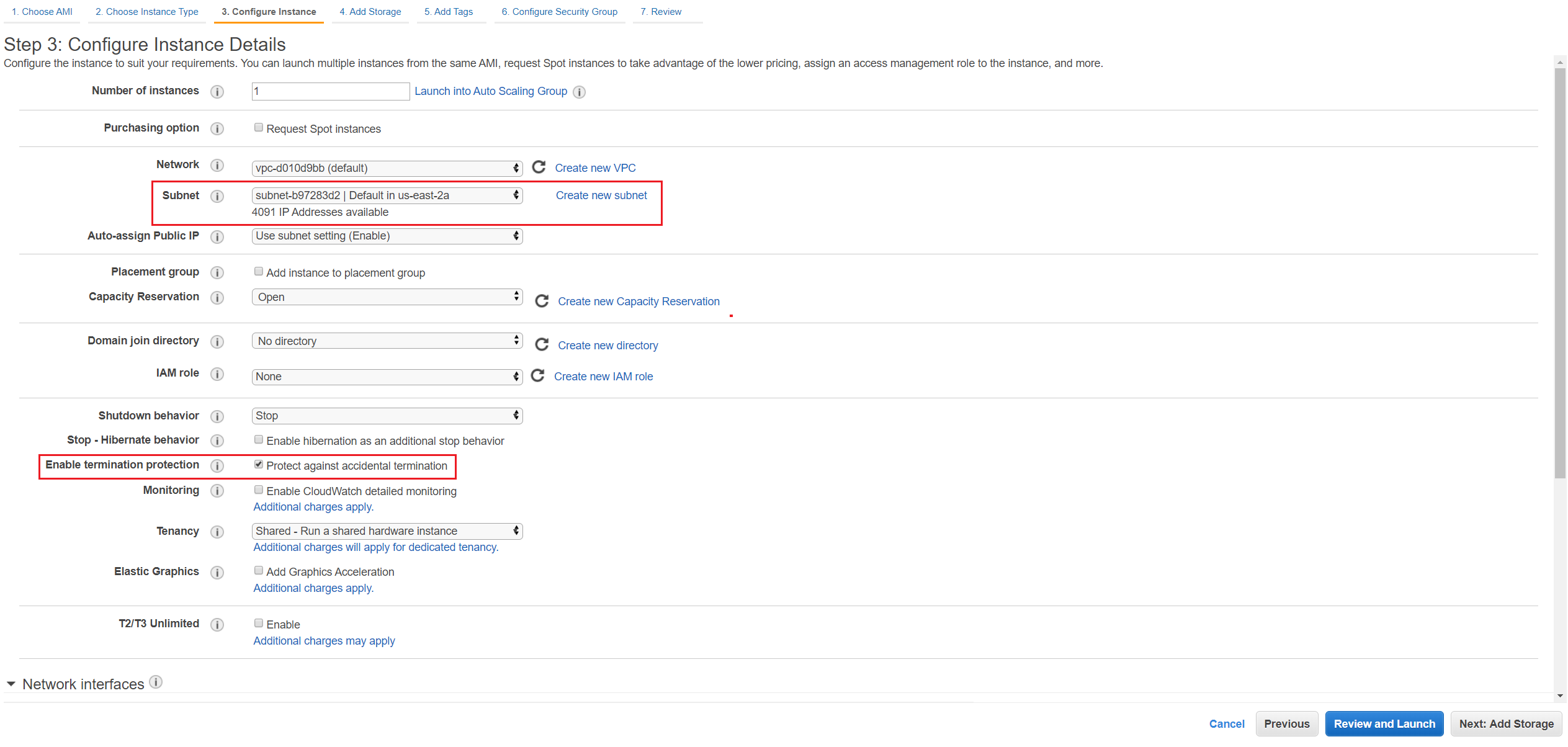
- Просмотрите настройки экземпляра и нажмите Запуск .
- Выберите существующую пару ключей или создайте новую пару ключей. Пара ключей состоит из открытого ключа, который хранит AWS, и файла закрытого ключа, который вы храните. Вместе они позволяют безопасно подключаться к вашему экземпляру. Если вы нажмете Создать новую пару ключей, вам нужно будет определить имя пары и Скачать пару ключей который будет использоваться для расшифровки пароля Windows. Прежде чем продолжить, вам необходимо загрузить файл закрытого ключа (файл * .pem). В нашем случае мы создадим новую пару ключей.
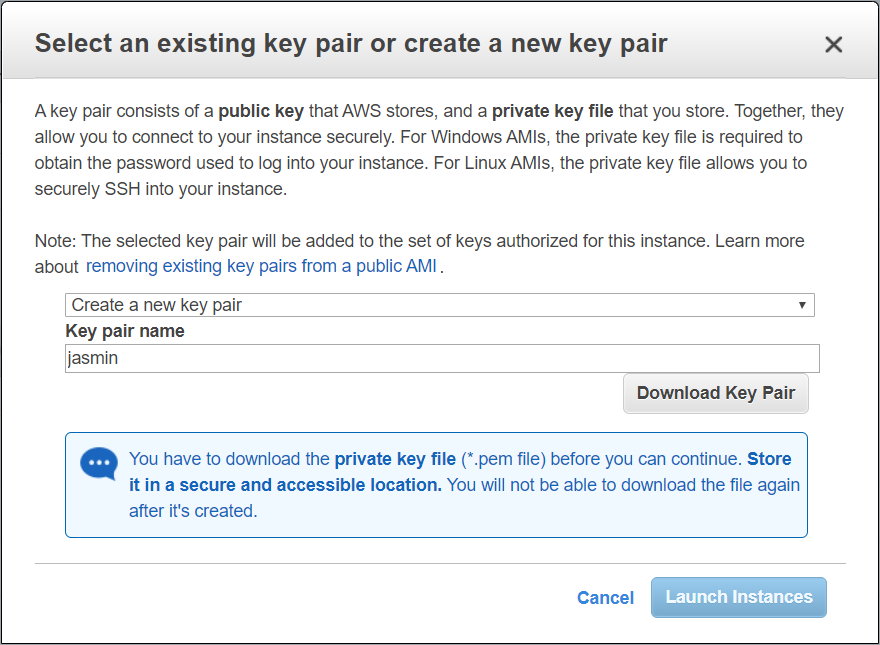
- Нажмите Запустить экземпляры.
- Ваши экземпляры сейчас запускаются. Нажмите на Посмотреть запуски .
- Подождите несколько минут, пока ваш экземпляр не будет успешно инициализирован.
- Подключитесь к своему инстансу Amazon EC2 и проверьте, все ли работает нормально.